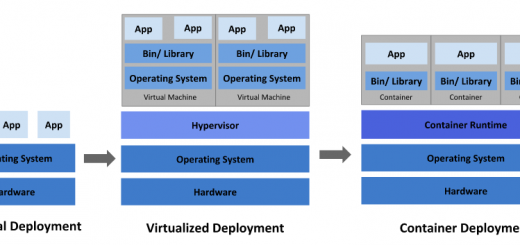Docker_01
目錄
- 1.1 Docker簡介
- 1.1.1 為什麼會有Docker的出現?
- 1.1.2 Docker理念
- 1.1.3 Docker or 虛擬機?
- 2.1 Docker安裝
- 3.1 Docker基本使用
- 3.1.1 什麼是鏡像?
- 3.1.2 Docker鏡像加載原理
- 3.1.3 常用命令
- 4.1 重要知識點
1.1 Docker簡介
1.1.1 為什麼會有Docker的出現?
一款產品從開發到上線,從操作系統,到運行環境,再到應用配置。作為開發+運維之間的協作我們需要關心很多東西,這也是很多互聯網公司都不得不面對的問題,特別是各種版本的迭代之後,不同版本環境的兼容,對運維人員都是考驗
Docker之所以發展如此迅速,也是因為它對此給出了一個標準化的解決方案。
環境配置如此麻煩,換一台機器,就要重來一次,費力費時。很多人想到,能不能從根本上解決問題。軟件可以帶環境安裝?1. 也就是說,安裝的時候,把原始環境一模一樣地複製過來。開發人員利用 Docker 可以消除協作編碼時“在我的機器上可正常工作”的問題。
1.1.2 Docker理念
Docker是基於Go語言實現的雲開源項目。
Docker的主要目標是“Build,Ship and Run Any App,Anywhere”,也就是通過對應用組件的封裝、分發、部署、運行等生命周期的管理,使用戶的APP(可以是一個WEB應用或數據庫應用等等)及其運行環境能夠做到“一次封裝,到處運行”。
Linux 容器技術的出現就解決了這樣一個問題,而 Docker 就是在它的基礎上發展過來的。將應用運行在 Docker 容器上面,而 Docker 容器在任何操作系統上都是一致的,這就實現了跨平台、跨服務器。只需要一次配置好環境,換到別的機子上就可以一鍵部署好,大大簡化了操作。
總而言之:解決了運行環境和配置問題軟件容器,方便做持續集成並有助於整體發布的容器虛擬化技術。
1.1.3 Docker or 虛擬機?
虛擬機(virtual machine)就是帶環境安裝的一種解決方案。
它可以在一種操作系統裏面運行另一種操作系統,比如在Windows 系統裏面運行Linux 系統。應用程序對此毫無感知,因為虛擬機看上去跟真實系統一模一樣,而對於底層系統來說,虛擬機就是一個普通文件,不需要了就刪掉,對其他部分毫無影響。這類虛擬機完美的運行了另一套系統,能夠使應用程序,操作系統和硬件三者之間的邏輯不變。
但是虛擬機有很多缺點:1.資源佔用多2.冗餘步驟多3.啟動慢
由於前面虛擬機存在這些缺點,Linux 發展出了另一種虛擬化技術:Linux 容器(Linux Containers,縮寫為 LXC)。
Linux 容器不是模擬一個完整的操作系統,而是對進程進行隔離。有了容器,就可以將軟件運行所需的所有資源打包到一個隔離的容器中。容器與虛擬機不同,不需要捆綁一整套操作系統,只需要軟件工作所需的庫資源和設置。系統因此而變得高效輕量並保證部署在任何環境中的軟件都能始終如一地運行。
比較了 Docker 和傳統虛擬化方式的不同之處:
- 傳統虛擬機技術是虛擬出一套硬件后,在其上運行一個完整操作系統,在該系統上再運行所需應用進程;
- 而容器內的應用進程直接運行於宿主的內核,容器內沒有自己的內核,而且也沒有進行硬件虛擬。因此容器要比傳統虛擬機更為輕便。
- 每個容器之間互相隔離,每個容器有自己的文件系統 ,容器之間進程不會相互影響,能區分計算資源。
對於開發和運維來說Docker的特點:
- 更快速的應用交付和部署:傳統的應用開發完成后,需要提供一堆安裝程序和配置說明文檔,安裝部署后需根據配置文檔進行繁雜的配置才能正常運行。Docker化之後只需要交付少量容器鏡像文件,在正式生產環境加載鏡像並運行即可,應用安裝配置在鏡像里已經內置好,大大節省部署配置和測試驗證時間。
- 更便捷的升級和擴縮容:隨着微服務架構和Docker的發展,大量的應用會通過微服務方式架構,應用的開發構建將變成搭樂高積木一樣,每個Docker容器將變成一塊“積木”,應用的升級將變得非常容易。當現有的容器不足以支撐業務處理時,可通過鏡像運行新的容器進行快速擴容,使應用系統的擴容從原先的天級變成分鐘級甚至秒級。
- 更簡單的系統運維:應用容器化運行后,生產環境運行的應用可與開發、測試環境的應用高度一致,容器會將應用程序相關的環境和狀態完全封裝起來,不會因為底層基礎架構和操作系統的不一致性給應用帶來影響,產生新的BUG。當出現程序異常時,也可以通過測試環境的相同容器進行快速定位和修復。
- 更高效的計算資源利用: Docker是內核級虛擬化,其不像傳統的虛擬化技術一樣需要額外的Hypervisor支持,所以在一台物理機上可以運行很多個容器實例,可大大提升物理服務器的CPU和內存的利用率。
2.1 Docker安裝
安裝地址有兩個:
- docker官網:(http://www.docker.com)
- docker中文官網:(https://www.docker-cn.com/)
跟github一樣docker也有自己的中心倉庫Docker Hub官網: https://hub.docker.com/
Linux環境下安裝的話可能要注意套個CDN加速一般選擇阿里雲或者網易的鏡像庫。
安裝命令:
$ sudo yum install -y yum-utils
$ sudo yum-config-manager \
--add-repo \
https://download.docker.com/linux/centos/docker-ce.repo
These repositories are included in the docker.repo file above but are disabled by default. You can enable them alongside the stable repository. The following command enables the nightly repository.
$ sudo yum-config-manager --enable docker-ce-nightly
To enable the test channel, run the following command:
$ sudo yum-config-manager --enable docker-ce-test
You can disable the nightly or test repository by running the yum-config-manager command with the --disable flag. To re-enable it, use the --enable flag. The following command disables the nightly repository.
$ sudo yum-config-manager --disable docker-ce-nightly
具體方法參考官網:https://docs.docker.com/engine/install/centos/
3.1 Docker基本使用
3.1.1 什麼是鏡像?
鏡像是一種輕量級、可執行的獨立軟件包,用來打包軟件運行環境和基於運行環境開發的軟件,它包含運行某個軟件所需的所有內容,包括代碼、運行時、庫、環境變量和配置文件。
在Docker打包一個鏡像的時候會使用一個叫UnionFS(聯合文件系統)的文件系統:UnionFS(聯合文件系統):Union文件系統(UnionFS)是一種分層、輕量級並且高性能的文件系統,它支持對文件系統的修改作為一次提交來一層層的疊加,同時可以將不同目錄掛載到同一個虛擬文件系統下(unite several directories into a single virtual filesystem)。Union 文件系統是 Docker 鏡像的基礎。鏡像可以通過分層來進行繼承,基於基礎鏡像(沒有父鏡像),可以製作各種具體的應用鏡像。
特性:一次同時加載多個文件系統,但從外面看起來,只能看到一個文件系統,聯合加載會把各層文件系統疊加起來,這樣最終的文件系統會包含所有底層的文件和目錄。
3.1.2 Docker鏡像加載原理
Docker鏡像加載原理:
docker的鏡像實際上由一層一層的文件系統組成,這種層級的文件系統UnionFS。
bootfs(boot file system)主要包含bootloader和kernel, bootloader主要是引導加載kernel, Linux剛啟動時會加載bootfs文件系統,在Docker鏡像的最底層是bootfs。這一層與我們典型的Linux/Unix系統是一樣的,包含boot加載器和內核。當boot加載完成之後整個內核就都在內存中了,此時內存的使用權已由bootfs轉交給內核,此時系統也會卸載bootfs。
rootfs (root file system) ,在bootfs之上。包含的就是典型 Linux 系統中的 /dev, /proc, /bin, /etc 等標準目錄和文件。rootfs就是各種不同的操作系統發行版,比如Ubuntu,Centos等等。
平時我們安裝進虛擬機的CentOS都是好幾個G,為什麼docker這裏才200M??
對於一個精簡的OS,rootfs可以很小,只需要包括最基本的命令、工具和程序庫就可以了,因為底層直接用Host的kernel,自己只需要提供 rootfs 就行了。由此可見對於不同的linux發行版, bootfs基本是一致的, rootfs會有差別, 因此不同的發行版可以公用bootfs。
分層的鏡像:以我們的pull為例,在下載的過程中我們可以看到docker的鏡像好像是在一層一層的在下載.
為什麼 Docker 鏡像要採用這種分層結構呢?
最大的一個好處就是 – 共享資源
比如:有多個鏡像都從相同的 base 鏡像構建而來,那麼宿主機只需在磁盤上保存一份base鏡像,
同時內存中也只需加載一份 base 鏡像,就可以為所有容器服務了。而且鏡像的每一層都可以被共享。
3.1.3 常用命令
1.幫助命令:
- docker version
- docker info
- docker –help
2.鏡像命令:
-
docker images OPTIONS說明:-a :列出本地所有的鏡像(含中間映像層)-q :只显示鏡像ID –digests :显示鏡像的摘要信息 –no-trunc :显示完整的鏡像信息。
-
docker search 某個XXX鏡像名字 OPTIONS說明:–no-trunc : 显示完整的鏡像描述 -s : 列出收藏數不小於指定值的鏡像 –automated : 只列出 automated build類型的鏡像;
-
docker pull 某個XXX鏡像名字
-
docker rmi 某個XXX鏡像名字ID 刪除鏡像
3.容器命令: -
新建並啟動容器:
docker run [OPTIONS] IMAGE [COMMAND] [ARG…]
OPTIONS說明(常用):有些是一個減號,有些是兩個減號
–name=”容器新名字”: 為容器指定一個名稱;
-d: 後台運行容器,並返回容器ID,也即啟動守護式容器;
-i:以交互模式運行容器,通常與 -t 同時使用;
-t:為容器重新分配一個偽輸入終端,通常與 -i 同時使用;
-P: 隨機端口映射;
-p: 指定端口映射,有以下四種格式
ip:hostPort:containerPort
ip::containerPort
hostPort:containerPort
containerPort -
列出當前所有正在運行的容器
docker ps [OPTIONS]
OPTIONS說明(常用):
-a :列出當前所有正在運行的容器+歷史上運行過的
-l :显示最近創建的容器。
-n:显示最近n個創建的容器。
-q :靜默模式,只显示容器編號。
–no-trunc :不截斷輸出。 -
退出容器
exit:容器停止退出。 ctrl+P+Q:容器不停止退出 -
啟動容器
docker start 容器ID或者容器名 -
重啟容器
docker restart 容器ID或者容器名 -
停止容器
docker stop 容器ID或者容器名 -
強制停止容器
docker kill 容器ID或者容器名 -
刪除已停止的容器
docker rm 容器ID(一次性刪除多個容器:1.docker rm -f $(docker ps -a -q)2.docker ps -a -q | xargs docker rm)
4.1 重要知識點
1.關於docker ps -a命令它不會列出你後台啟動的進程也就是說你用守護進程方式啟動容器的話:docker run -d 容器名是不會被ps出來的。
這個是docker的機制問題,比如你的web容器,我們以nginx為例,正常情況下,我們配置啟動服務只需要啟動響應的service即可。例如service nginx start但是,這樣做,nginx為後台進程模式運行,就導致docker前台沒有運行的應用,這樣的容器後台啟動后,會立即自殺因為他覺得他沒事可做了.所以,最佳的解決方案是,將你要運行的程序以前台進程的形式運行。
2.如何重新進入已經啟動的容器
有兩個法子:
- docker exec -it 容器ID bashShell
- docker attach 容器ID
上述兩個區別:
- attach 直接進入容器啟動命令的終端,不會啟動新的進程
- exec 是在容器中打開新的終端,並且可以啟動新的進程
3.從容器內拷貝文件到主機上
docker cp 容器ID:容器內路徑 目的主機路徑。
本站聲明:網站內容來源於博客園,如有侵權,請聯繫我們,我們將及時處理
【其他文章推薦】
※網頁設計一頭霧水該從何著手呢? 台北網頁設計公司幫您輕鬆架站!
※網頁設計公司推薦不同的風格,搶佔消費者視覺第一線
※Google地圖已可更新顯示潭子電動車充電站設置地點!!
※廣告預算用在刀口上,台北網頁設計公司幫您達到更多曝光效益
※別再煩惱如何寫文案,掌握八大原則!
※網頁設計最專業,超強功能平台可客製化